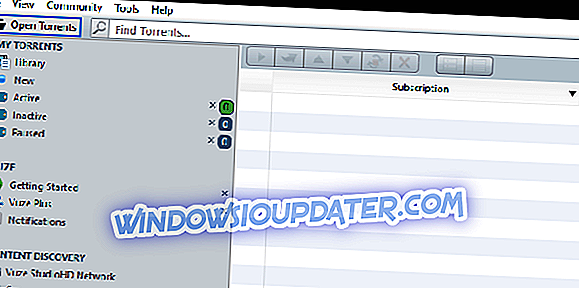ผู้ใช้ที่ต้องการเพิ่มยูทิลิตี้ป้องกันไวรัสตัวใหม่ลงใน Windows 10 ควรถอนการติดตั้งแพ็คเกจป้องกันไวรัสที่ติดตั้งอยู่ในปัจจุบันก่อนเสมอ Norton Antivirus เป็นหนึ่งยูทิลิตี้ที่มีผู้ใช้ไม่กี่คนที่พบว่าติดตั้งมาพร้อมกับ Windows 10
ดังนั้นจึงเป็นสิ่งที่ผู้ใช้แพ็คเกจกำจัดไวรัสมักต้องลบออกก่อนที่จะเพิ่มยูทิลิตี้สำรองให้กับ Windows 10 นี่คือวิธีที่ผู้ใช้สามารถถอนการติดตั้ง Norton Antivirus บน Windows 10 ได้
นี่คือวิธีที่ผู้ใช้สามารถถอนการติดตั้ง Norton Antivirus
ฉันจะถอนการติดตั้ง Norton Antivirus ได้อย่างไร มีหลายวิธีที่คุณสามารถใช้ได้: คุณสามารถไปที่โปรแกรมและคุณลักษณะในแผงควบคุมใช้เครื่องมือถอดและติดตั้งนอร์ตันใช้โปรแกรมถอนการติดตั้งจากบุคคลที่สามหรือคุณสามารถลบโปรแกรมป้องกันไวรัสในเซฟโหมด
1. ถอนการติดตั้ง Norton Antivirus ผ่านโปรแกรมและฟีเจอร์
แอปเพล็ตแผงควบคุมโปรแกรมและคุณสมบัติเป็นตัวถอนการติดตั้งในตัวของ Windows 10 ผู้ใช้สามารถลบซอฟต์แวร์ส่วนใหญ่ผ่านโปรแกรมและคุณสมบัติ ดังนั้นแอปเพล็ตจึงเป็นวิธีที่ชัดเจนที่สุดในการถอนการติดตั้ง Norton Antivirus ผู้ใช้สามารถถอนการติดตั้ง Norton Antivirus ด้วยแอปเพล็ตแผงควบคุมของ Windows 10 ดังนี้
- คลิกขวาที่ปุ่ม Start เพื่อเปิดเมนู Win + X จากนั้นคลิกเรียกใช้เพื่อเปิดอุปกรณ์เสริมนั้น

- ป้อน 'appwiz.cpl' ในเรียกใช้แล้วคลิก ตกลง เพื่อเปิดหน้าต่างในภาพรวมด้านล่าง

- เลือกซอฟต์แวร์ Norton Antivirus และคลิก ถอนการติดตั้ง / เปลี่ยน
- คลิกปุ่ม ใช่ เพื่อยืนยัน
- หน้าต่างตัวถอนการติดตั้งของ Norton จะเปิดขึ้นซึ่งอาจถามว่าคุณต้องการเก็บรักษาคุณสมบัติการป้องกันไวรัสของ Norton ไว้หรือไม่ คลิก ไม่ขอบคุณ เพื่อปฏิเสธ
- คลิกที่ปุ่ม ถัดไป ในหน้าต่างถอนการติดตั้งเพื่อลบ Norton Antivirus
- รีสตาร์ท Windows หลังจากถอนการติดตั้ง Norton Antivirus
- การถอนการติดตั้ง Norton Antivirus ผ่านแผงควบคุมอาจทำให้ไฟล์ที่เหลือค้างอยู่ด้านหลัง ดังนั้นตรวจสอบโฟลเดอร์ Norton ที่เหลือด้วย File Explorer นี่คือบางส่วนของโฟลเดอร์ที่เหลือที่ผู้ใช้อาจพบ:
- Norton Antivirus
- ไฟร์วอลล์ส่วนบุคคลของ Norton
- Norton Internet Security
- Norton SystemWorks
- ลบโฟลเดอร์ใด ๆ ข้างต้นใน File Explorer ผู้ใช้สามารถลบโฟลเดอร์เหล่านั้นด้วยการเลือกและกดปุ่ม ลบ
2. ตรวจสอบเครื่องมือถอดและติดตั้งนอร์ตัน
ผู้ใช้บางคนระบุว่าไม่พบ Norton Antivirus ในโปรแกรมและฟีเจอร์ ดังนั้นวิธีการถอนการติดตั้งทางเลือกอาจจำเป็นต้องใช้เพื่อลบโปรแกรมอรรถประโยชน์การป้องกันไวรัส
ผู้ใช้สามารถลบซอฟต์แวร์ Norton ได้อย่างสมบูรณ์ด้วยซอฟต์แวร์ Norton Remove and Reinstall ดังต่อไปนี้
- ก่อนอื่นให้เปิดคลิก ดาวน์โหลดเดี๋ยวนี้ บนหน้าการลบและติดตั้ง Softpedia ของ Norton อีกครั้ง
- จากนั้นคลิกขวาที่ NrnR.exe และเลือก R un ในฐานะผู้ดูแลระบบ เพื่อเปิด Norton Antivirus
- คลิกปุ่ม ตกลง
- จากนั้นคลิก ตัวเลือกขั้นสูง เพื่อ เลือกตัว เลือก ลบอย่างเดียว
- กดปุ่ม ลบ เพื่อยืนยัน
- ยูทิลิตี้จะแจ้งให้ผู้ใช้เริ่มต้นใหม่ คลิกปุ่ม รีสตาร์ททันที เพื่อทำ
3. ลบ Norton Antivirus ด้วยโปรแกรมถอนการติดตั้งจากบุคคลที่สาม
โปรแกรมและคุณลักษณะไม่ใช่โปรแกรมถอนการติดตั้งที่ดีที่สุดในการลบ Norton Antivirus เนื่องจากไม่ได้ลบไฟล์ที่เหลือของซอฟต์แวร์และรายการรีจิสตรีทั้งหมด สิ่งที่เหลืออยู่เหล่านั้นสามารถสร้างปัญหาการติดตั้งเพื่อทดแทนโปรแกรมป้องกันไวรัส ดังนั้นจึงมีซอฟต์แวร์ตัวถอนการติดตั้งบุคคลที่สามจำนวนมากที่ลบไฟล์ที่เหลือและรายการรีจิสตรีด้วย ผู้ใช้จำนวนมากใช้ Revo Uninstaller แต่ Advanced Uninstaller PRO 12 ยังลบซอฟต์แวร์อย่างละเอียด
- หากต้องการลบ Norton Antivirus ด้วย Advanced Uninstaller PRO 1 2 ให้คลิก ลองฟรี บน เว็บเพจของซอฟต์แวร์
- ติดตั้ง Advanced Uninstaller PRO 12 ด้วยวิซาร์ดการตั้งค่าของซอฟต์แวร์
- เรียกใช้ Advanced Uninstaller PRO และคลิก เครื่องมือทั่วไป > ถอนการติดตั้งโปรแกรม บนหน้าต่างของซอฟต์แวร์

- เลือก Norton Antivirus บนหน้าต่างถอนการติดตั้งโปรแกรมและคลิกปุ่ม ถอนการติดตั้ง
- หน้าต่างกล่องโต้ตอบ Advanced Uninstaller PRO 12 จะเปิดขึ้นเพื่อร้องขอการยืนยันเพื่อลบแอปพลิเคชันที่เลือก เลือกตัวเลือก ใช้เครื่องสแกนที่เหลือ เพื่อลบซอฟต์แวร์และลบสิ่งที่เหลือ
- จากนั้นคลิกปุ่ม ใช่ เพื่อยืนยัน

- หลังจากนั้นหน้าต่างถอนการติดตั้งแอปพลิเคชันจะเปิดขึ้นเพื่อแสดงซอฟต์แวร์ที่เหลือ เลือกเพื่อลบสิ่งที่เหลือทั้งหมดแล้วกดปุ่ม ถัดไป
- กดปุ่ม Done
- ปิด Advanced Uninstaller PRO แล้วรีสตาร์ท Windows
4. ถอนการติดตั้ง Norton Antivirus ในเซฟโหมด
ผู้ใช้ Norton Antivirus บางรายระบุว่าไม่สามารถถอนการติดตั้งซอฟต์แวร์นั้นด้วยโปรแกรมและคุณสมบัติหรือยูทิลิตี้ Norton Removal and Reinstall หากผู้ใช้ไม่สามารถถอนการติดตั้ง Norton Antivirus ได้ตามปกติให้ลองลบยูทิลิตี้ป้องกันไวรัสใน Safe Mode ของ Windows 10 นี่คือวิธีที่ผู้ใช้สามารถลบซอฟต์แวร์ในเซฟโหมด
- ก่อนอื่นให้กดปุ่ม Shift ค้างไว้แล้วเลือกตัวเลือก รีสตาร์ท ในเมนู Start ของ Windows 10
- จากนั้นผู้ใช้สามารถเลือกตัวเลือกการ แก้ไขปัญหา หลังจากรีบูต Windows
- ถัดไปเลือก ตัวเลือกขั้นสูง เพื่อเปิดตัวเลือกเพิ่มเติม
- เลือก การตั้งค่าเริ่มต้น แล้วกดปุ่ม รีสตาร์ท
- หลังจากรีสตาร์ทให้กดปุ่ม 4 เพื่อเลือก เปิดใช้งาน Safe Mode
- จากนั้นผู้ใช้สามารถลบ Norton Antivirus ในเซฟโหมดผ่านโปรแกรมและคุณลักษณะ
- รีสตาร์ท Windows 10 หลังจากลบ Norton Antivirus ในเซฟโหมด
5. ยังไม่สามารถถอนการติดตั้ง Norton Antivirus ได้? เรียกใช้ตัวแก้ไขปัญหาถอนการติดตั้ง
ผู้ใช้ที่ไม่สามารถลบ Norton Antivirus ด้วยวิธีใด ๆ ควรตรวจสอบเครื่องมือแก้ไขปัญหาการติดตั้งและถอนการติดตั้งโปรแกรม ตัวแก้ไขปัญหานั้นแก้ไขปัญหาที่หยุดการถอนการติดตั้งโปรแกรม นี่คือวิธีที่ผู้ใช้สามารถแก้ไข Norton Antivirus ด้วยเครื่องมือแก้ปัญหานั้น
- คลิก ดาวน์โหลด บนหน้าเครื่องมือแก้ไขปัญหาเพื่อดาวน์โหลด
- คลิกขวา MicrosoftProgram_Install_and_Uninstall.meta และเลือก Run as administrator เพื่อเปิดหน้าต่างตัวแก้ไขปัญหาที่แสดงด้านล่าง

- กดปุ่ม ถัดไป
- เลือกตัวเลือก การถอนการติดตั้ง

- จากนั้นเลือก Norton Antivirus บนรายการซอฟต์แวร์
- คลิก ถัดไป เพื่อดำเนินการแก้ไขปัญหาที่แนะนำของตัวแก้ไขปัญหา
ดังนั้นผู้ใช้สามารถถอนการติดตั้ง Norton Antivirus ด้วยโปรแกรมและคุณลักษณะซอฟต์แวร์ของ บริษัท อื่นและเครื่องมือลบและติดตั้ง Norton อีกครั้ง หรือผู้ใช้สามารถลบ Norton Antivirus ผ่านทางพรอมต์คำสั่งด้วย ผลิตภัณฑ์ wmic ที่ คำสั่ง ถอนการติดตั้ง“ description = 'ชื่อโปรแกรม'” ผู้ใช้ยังสามารถถอนการติดตั้งยูทิลิตี้ป้องกันไวรัสด้วยการคืนค่าระบบโดยเลือกจุดคืนค่าก่อนวันที่ติดตั้งซอฟต์แวร์
บทความที่เกี่ยวข้องเพื่อตรวจสอบ:
- วิธีลบซอฟต์แวร์ที่เหลือ
- วิธีถอนการติดตั้งโปรแกรมและแอพใน Windows 10
- 10 ซอฟต์แวร์ถอนการติดตั้งที่ดีที่สุดสำหรับผู้ใช้พีซี